Как оптимизировать канал и видео на YouTube?
-
Используете ли вы накрутку для продвижения своих видео на YouTube?
нет только контент, только белые методы! 202 (70%) без этого никак 88 (30%)
Содержание
- Оформление канала: как правильно?
- Как подготовить видео и загрузить его?
- Как правильно назвать видео?
- Как сделать описание видео качественным?
- Как упростить процесс настройки видео и не тратить на это много времени?
- Обложка видео
- Субтитры и как ими пользоваться
- Теги: еще один инструмент для продвижения вашего канала
- Видео настроено и загружено, что дальше?
- Теги канала и лого на видео
YouTube – это не просто видеосервис, это мощный коммуникационный инструмент, продвижение которого нуждается в правильном подходе. Именно поэтому сегодня мы узнаем:
- оформить канал и оптимизировать его;
- работать с тегами и описаниями;
- что делать с видео, чтобы было красиво и информативно;
- как настраивать плейлисты, разделы и значки видео.
Итак, начнем.
Нет времени читать дальше? Просто двигайте по ссылке, там лежит полный план по продвижению канала и оптимизации отдельных роликов.
Оформление канала: как правильно?
Первым пунктом нашего урока будет работа непосредственно со свежесозданным каналом. Вы создали канал и решили заняться его оформлением: с чего же начать? Не стоит подходить к этому шагу безответственно, поскольку дизайн канала – это первое, с чем сталкивается пользователь. Соответственно, именно дизайн вашего канала станет первым фактором, необходимым для привлечения подписчиков на ваш канал. Вопреки заблуждениям, оформление внешнего вида канала сводится не только к выбору аватара и обложки: все гораздо сложнее.
Аватар. Помните, что иконка канала показывается не только на самом канале, но и в поисковой выдаче, комментариях под каждым видео, а также в списке подписок у каждого, кто начал смотреть ваш канал регулярно. Если мы обратим внимание на аватары популярных каналов, то можно увидеть, что это, как правило, созданный специально для канала логотип или фото, на котором четко видно лицо автора. Поэтому нужно выбрать соответствующую картинку, а также обратить внимание на разрешение.


Аватар – первое, что увидит подписчик. Вот как это делают авторы крупных каналов на YouTube
Обложка. Во-первых, размер файла. Если покопаться в глубинах YouTube (или загуглить), то мы узнаем, что для размера обложки канала есть оптимальный размер: 2560х1440 пикселей. Кроме того, область размером 1546х423 пикселя в центре обложки оптимизирована под любые устройства, а значит, всю важную информацию нужно поместить туда.
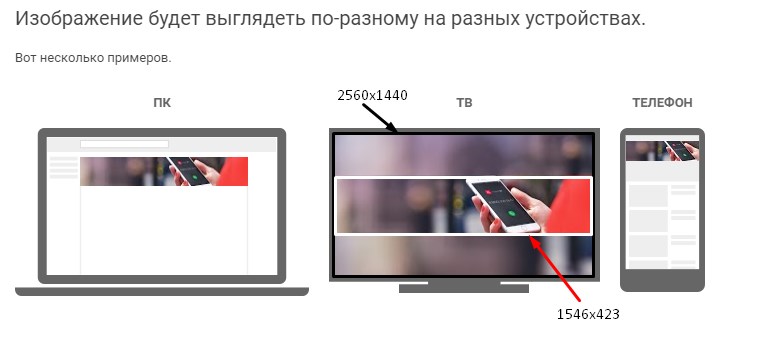
Обложка и область для важной информации на примере нашего канала
Важно расположить весь важный контент в области 1546х423, о которой мы говорили выше. Также вы можете встроить в обложку канала активные ссылки на ваш сайт или соцсети. Сделать это легко – достаточно лишь выбрать пункт «изменить ссылки» в меню, которое находится в правом верхнем углу обложки. Не забудьте прописать не только url всех ссылок, но и их названия. Кстати! В блоке «ссылки» внизу страницы вы можете добавить до 14 ссылок на ваши ресурсы!
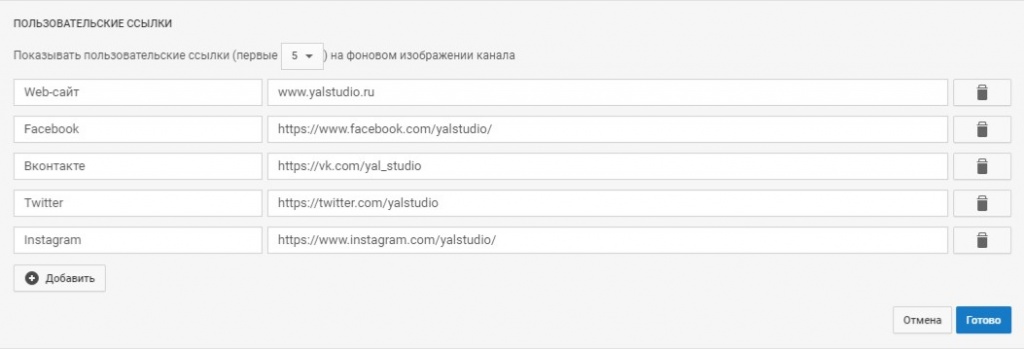
Как настроить ссылки
Когда вы все сделаете, получится примерно вот так:
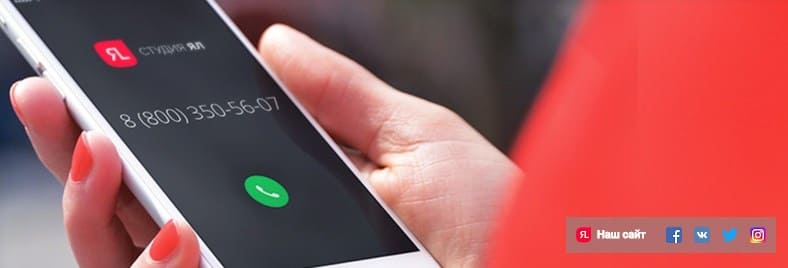
Обложка нашего канала с настроенными ссылками
Как подготовить видео и загрузить его?
Итак, когда ваш канал готов, пора загружать на него видео. Однако если вы хотите, чтобы оно вышло в топ, нужно провести подготовительную работу. Алгоритмы YouTube учитывают сразу несколько факторов, которые определяют, на каком месте будет находиться ваше видео. Среди них и количество входящих ссылок на видео, и число просмотров, и «вовлечение» (длительность просмотра), и репосты видео, и многое другое.
Что вам нужно учесть? Для начала, познакомиться с техническими к видео, которые на нем размещаются.
Затем нужно заполнить необходимые пункты в меню загрузки:
- Параметры конфиденциальности – выберите, кто сможет видеть ваши видео;
- Категория, которая наиболее полно охарактеризует ваш ролик;
- Выберите язык – это поможет сервису создать автосубтитры;
- Установите разрешение комментариев и встраивания видео на сторонние ресурсы.
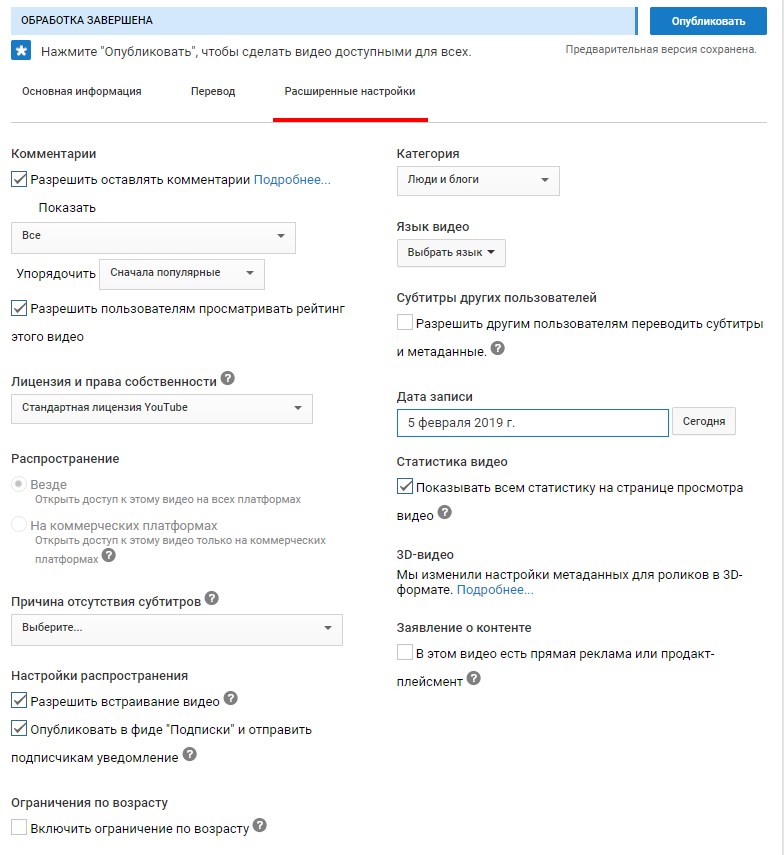
Такие настройки к каждому видео можно считать оптимальными
Как правильно назвать видео?
Название ролика, который вы загружаете на YouTube, бывает двух видов. Первый – имя самого файла. Очень важно обратить внимание на то, как вы называете ролик после монтажа. Используйте для названия фразу, описывающую ролик. Идеальным решением будет добавить в имя файла ключевое слово. Если вы дадите YouTube понять, о чем ваше видео, чтобы оно получило более высокое место в топе. Назвав видеофайл, к примеру, «10 способов написать продающий текст», вы сможете забраться гораздо выше, чем с файлом под названием «видео 1».
Второй вид – название видео, которое присваивается при загрузке на YouTube. Наименование ролика на данном ресурсе является едва ли не самым важным фактором оптимизации видео. Первое, с чем столкнется подписчик вашего канала, зайдя в плейлист – именно название. Короткое (не более 100 символов по правилам YouTube), хлесткое и интересное имя ролика с ключевым словом внутри поможет ему выйти в топ гораздо быстрее. Нужно, однако, помнить, что ключевое слово не должно выглядеть неестественным. Поэтому постарайтесь вписать его максимально органично. Кроме того, важно, чтобы название было максимально информативным, но не перегруженным. Укажите в нем, к примеру, название и, в крайнем случае, модель товара, о котором пойдет речь. Этого будет достаточно.
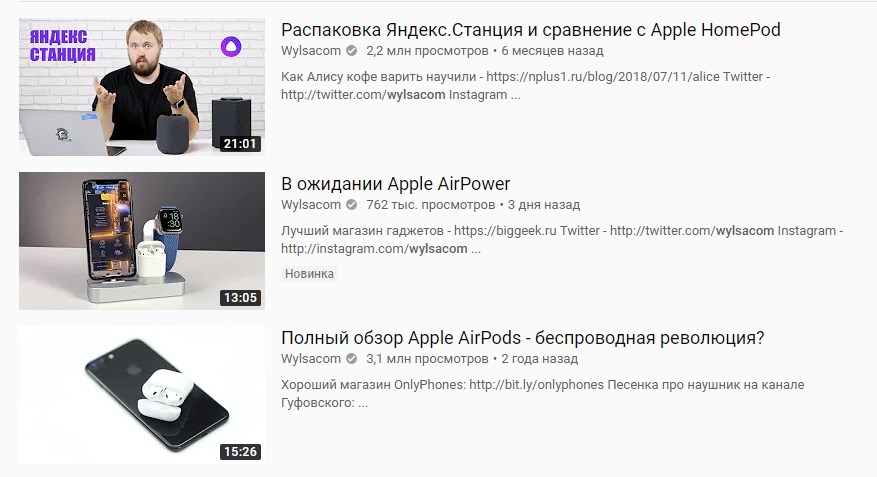
Образец хорошего названия видео на YouTube на примере роликов Wylsacom
Как сделать описание видео качественным?
Несмотря на то, что YouTube позволяет вам использовать довольно много пространства для описания ролика, не все оно одинаково полезно для продвижения вашего канала. Самыми важными из 5000 символов, которые вы можете добавить в описание, являются первые 150, которые используются для формирования сниппетов в Google и в самом YouTube, а также в социальных сетях. Поэтому важно использовать ключевые слова именно в первых же строках описания вашего видео. Кроме того, именно первые 150 символов видит пользователь, открыв ролик. Остальное находится под кнопкой «Еще».

Уделите особое внимание первым 150 символам описания
Этот небольшой фрагмент текста должен не только помогать поисковым системам и YouTube продвинуть видео выше в поиске и сделать ваш канал лучше, но и привлечь пользователей, заинтересовать их или дать важную информацию. Также вы можете вставить в первые строки описания ссылку на интересующий вас ресурс.
Если ваше видео достаточно длинное, стоит установить таймкоды – это сделает его более привлекательным для пользователей и более понятным для алгоритмов YouTube. Если же ролик небольшой, можно добавить в описание расшифровку речи на видео, снабдив ее ключевыми словами, чтобы подняться в выдаче еще выше.

Используйте таймкоды, чтобы навести порядок в описании и сделать его понятнее
Как упростить процесс настройки видео и не тратить на это много времени?
YouTube сделал жизнь авторов каналов проще, разрешив заполнять описания к видео автоматически. Так, если вы публикуете большое количество роликов, то вам нужно будет настроить основные данные о канале или компании лишь один раз. Интересно? Сейчас мы расскажем как.
Перейдите в раздел «Творческая студия» в меню, нажмите «Настройки», выберите «Другие настройки», а затем «Загрузка видео». Здесь вы сможете настроить стандартное описание для всех ваших видео. В него можно включить полезную и продвигающую информацию, а также контакты вашей организации. Теперь вам нужно будет только писать небольшие куски описания, которые относятся именно к этому ролику и придумывать названия видео.
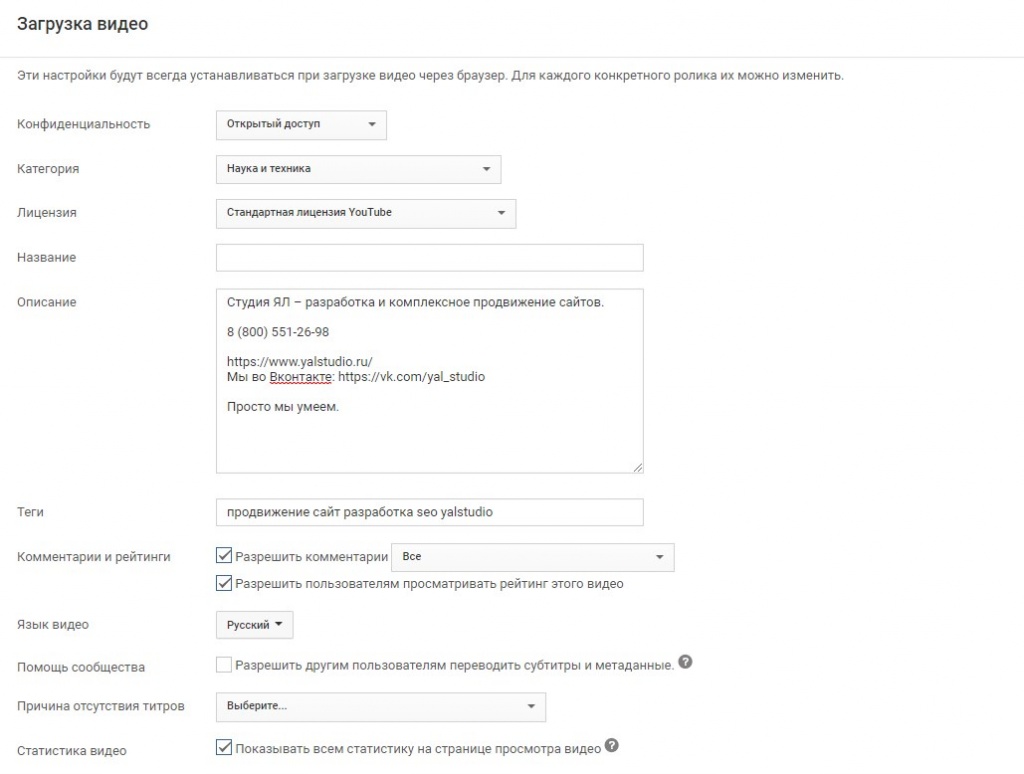
Задайте автоматическое описание для всех ваших видео
Что можно добавить в автоматическое описание?
- описание канала или компании;
- ссылку на ваш сайт;
- телефон и адрес электронной почты компании;
- ссылки на соцсети;
- ссылка для подписки на канал.
Обложка видео
Еще один важный этап настройки видео – это выбор обложки, которую пользователь увидит в списке ваших видео. Это будет либо один из трех кадров самого ролика, которые YouTube предложит вам, либо, что более правильно, привлекающая картинка, которая сделает ваше видео более интересным для пользователей. Как и в случае с обложкой канала, существует оптимальное разрешение для обложек видео: 1280х720 пикселей. Помните, что максимальный размер изображения не должен превышать 2МБ.
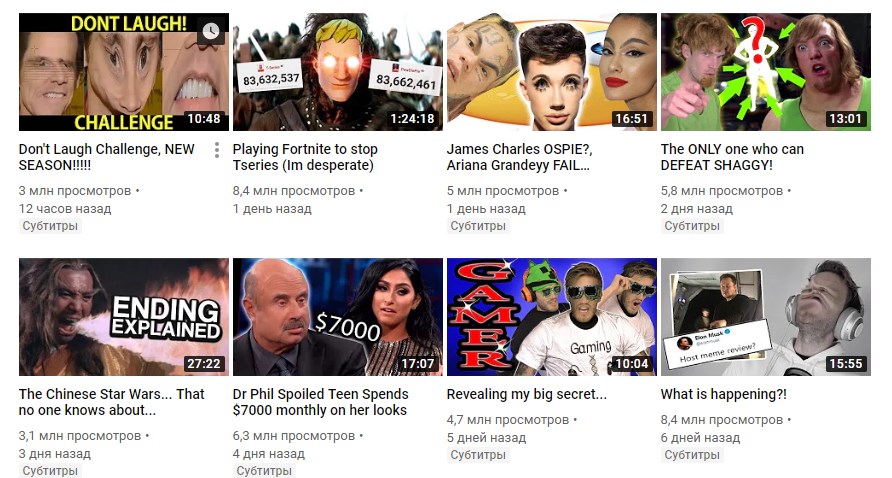
Используйте уникальные и интересные обложки видео
Выше мы привели в пример обложки, которые использует в своих роликах самый популярный в мире видеоблогер PewDiePie, число подписчиков которого более 84 000 000 человек. Давайте посмотрим, что он делает, чтобы обложки его видео были интересными:
- использует лица (так проще добиться зрительного контакта с пользователем);
- применяет уникальное оформление обложек (одно или несколько лиц + привлекающий текст + графические эффекты);
- использует разные цвета для обложек (чтобы не превращать ленту видео в монотонную);
- создает так называемый «кликбэйт» (интригующие или провоцирующие фразы).
Субтитры и как ими пользоваться
Для привлечения к видео более широкой аудитории, YouTube предлагает авторам использовать субтитры. Указав язык в настройках видео, вы можете отдать эту работу на откуп самому сервису и получить автоматические субтитры, но поверьте, вы не останетесь довольны ими.
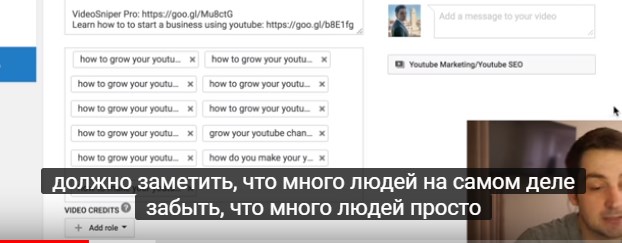
Включите автоматические субтитры, и вы получите примерно это
Именно поэтому, скорее всего, вам придется создать субтитры самостоятельно. Используйте этот тяжелый процесс по максимуму и вставьте в тексты субтитров ключевые слова. Но помните, что они должны выглядеть в тексте максимально естественно. Как же добавить собственные субтитры? Для этого нажмите кнопку «СС» на видео (внизу, около дорожки прогресса), выберите язык, соответствующий языку видео и кликните на «изменить». Теперь вы вошли в режим редактирования субтитров и можете сделать их более качественными. После этого останется только отключить автоматические субтитры, и YouTube будет использовать вместо них ваши.
Теги: еще один инструмент для продвижения вашего канала
Для чего нужны теги? Это очередные подсказки для алгоритмов YouTube, которые помогут поднять ваше видео выше в топе сервиса и в поисковой выдаче. Чтобы все так и произошло, помните о нескольких важных правилах работы с тегами:
- теги должны емко и точно отражать содержание видео;
- тегов должно быть довольно много; не бойтесь активно их использовать;
- ранжируйте очередность тегов по степени важности, где самые важные будут самыми первыми;
- опирайтесь на теги других видео вашего канала и каналов-конкурентов.
Кроме того, теги могут помочь вам настроить видео так, как вам нужно: улучшить его качество до HD, изменить соотношение сторон и полей, кадрировать или отменить кадрирование видео. Подробнее о том, как использовать теги для редактирования видео, вы можете узнать на справочника YouTube.
Видео настроено и загружено, что дальше?
Есть еще несколько вещей, о которых нужно помнить, занимаясь продвижением своего канала на YouTube. Эти инструменты подходят, скорее, владельцам активных каналов с большим количеством видео, однако, если мы стремимся в топы, нам нужно тоже подумать об этом.
Первый из таких инструментов – плейлисты.
Создание нескольких плейлистов поможет вам навести порядок в ваших роликах, и упростит навигацию по каналу для ваших подписчиков.
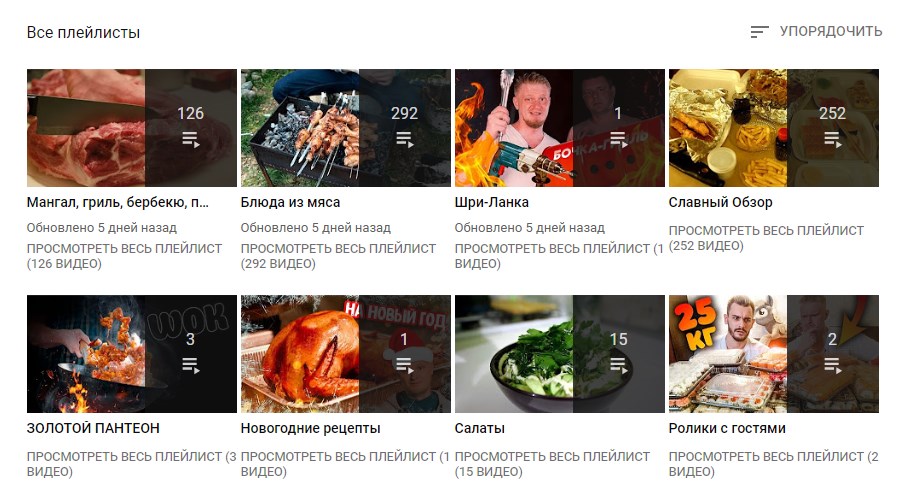
Сортировка видео по плейлистам на примере канала oblomoff
Помимо этого, плейлисты помогут вам привлечь пользователей посмотреть больше видео на вашем канале, что увеличит время нахождения человека на вашем канале. Чтобы создать плейлист, войдите в пункт «Другие функции» в «Творческой студии», выберите «Плейлисты», создайте и назовите новый, затем нажмите создать – готово!
Зайдем в настройки плейлиста – мы видим три пункта: основные, автодобавление и соавторы. В первом из них, вы можете настроить доступ к плейлисту, разрешения для встраивания и сортировку видео в плейлисте. Автодобавление позволит YouTube добавлять ролики в тот или иной плейлист в зависимости от слов, использованных в названии видео. Наконец, раздел «Соавторы» помогает настроить разрешение на добавление видео в этот плейлист другими пользователями.
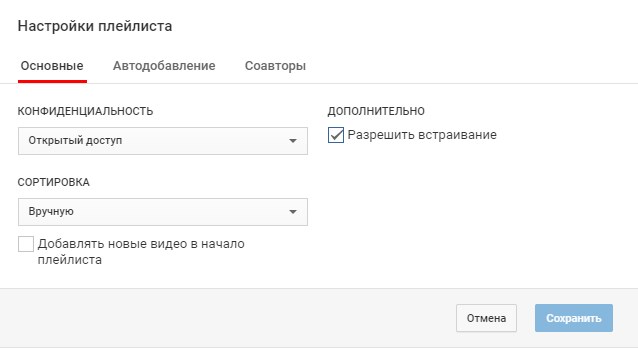
Меню настройки плейлиста
Добавлять видео в плейлист невероятно легко: просто нажмите на кнопку «Добавить видео» справа от настроек, и вставьте в открывшемся окне ссылку на ролик.
Теги канала и лого на видео
Выше мы уже говорили о тегах, разбирая настройку видео. Однако это еще не все, ведь вы можете настроить теги и для канала в целом. Кроме того, вы можете настроить уникальный логотип, который будет появляться в углу каждого вашего видео.
Чтобы сделать это, зайдите в «Творческую студию», выберите пункт «Настройки», затем «Канал». В открывшемся окне вы можете прописать ключевые слова вашего канала.
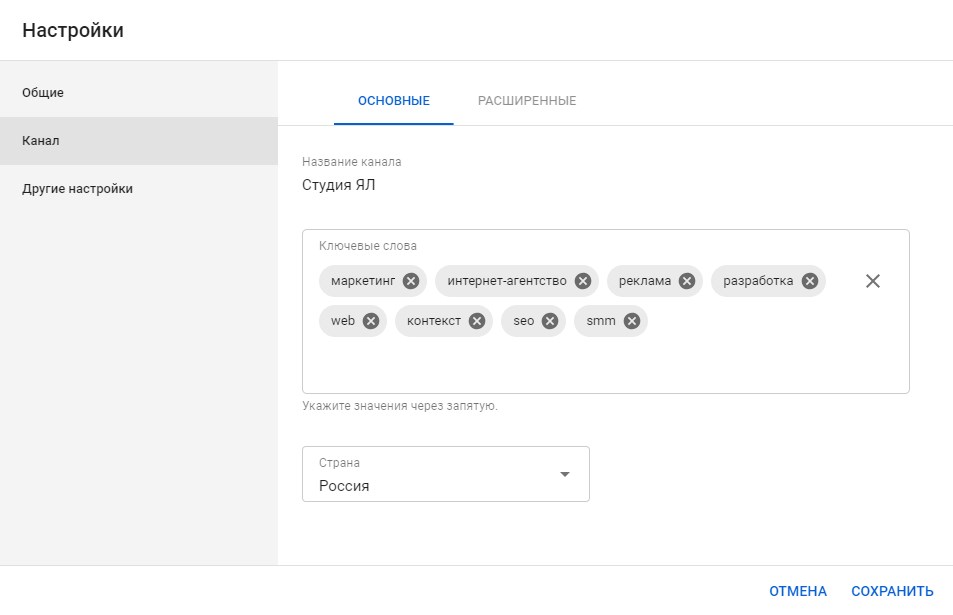
Настройка ключевых слов на примере канала Студии ЯЛ
Там же, в «Настройках», выберите пункт «Другие настройки» и перейдите в раздел «Фирменное оформление». Здесь вы можете загрузить небольшое изображение, которое будет отображаться в нижнем правом углу всех ваших видео, и настроить продолжительность его показа.
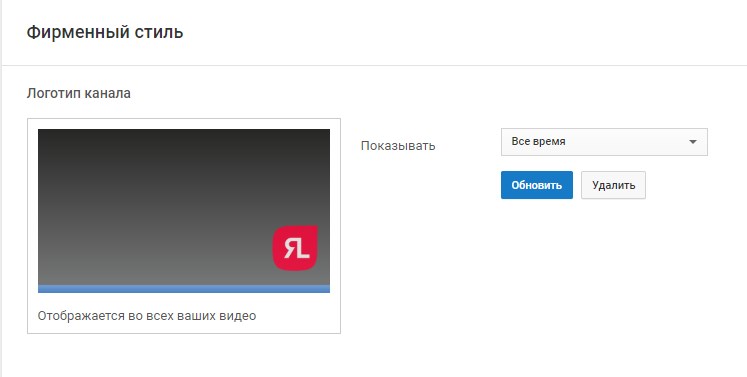
Настройка логотипа на видео на примере канала нашей студии
Остались сущие мелочи – сначала создадим трейлер канала. Это небольшое видео, которое будет показываться автоматически, как только пользователь зайдет на ваш канал. Оно должно завлечь человека и убедить его подписаться. Используйте в качестве трейлера уникальное видео, которого еще не было на канале. Лучше, чтобы это был небольшой, но информативный ролик.
Чтобы настроить трейлер, загрузите видео, которое станет им, нажмите на кнопку «Настроить вид канала» в главном меню, перейдите в раздел «Для новых зрителей» и добавьте видео.
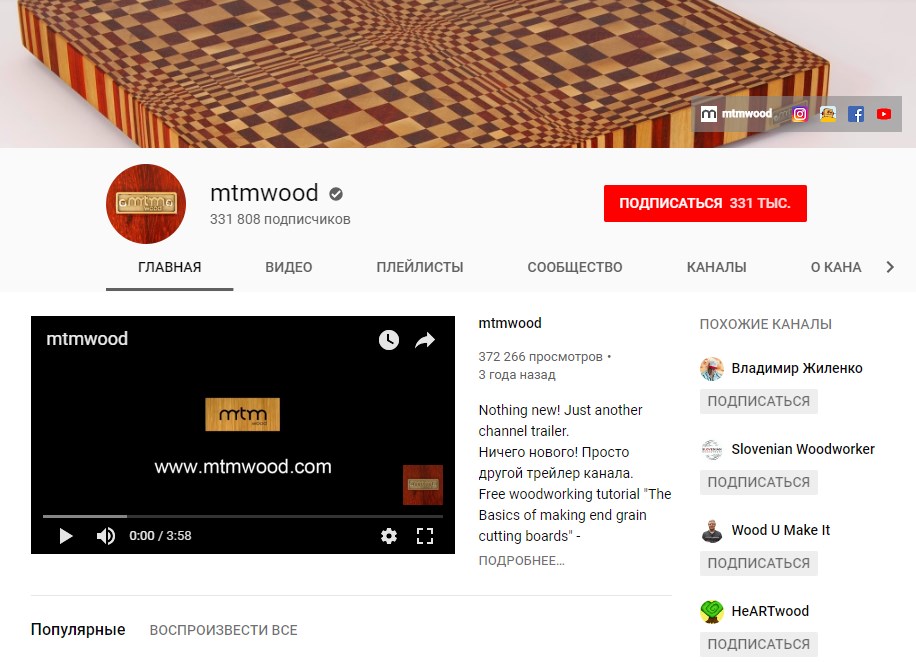
Трейлер данного канала рассказывает о компании и предлагает ее услуги
Чтобы трейлер получился информативным, YouTube советует помнить о нескольких простых правилах:
- пользователь ничего не знает о вас и никогда не слышал;
- трейлер не должен быть слишком длинным – это, по сути, визитка вашего канала;
- завлеките зрителей с первых же секунд;
- стремитесь использовать визуальный контент – показывайте, а не рассказывайте.
Наконец, последний шаг в настройке вашего канала – создание разделов.
Организовать ваши видео более системно вам помогут разделы. Чтобы настроить их, перейдите с главной страницы канала в раздел «Настройка внешнего вида», затем нажмите на шестеренку около кнопки «Подписаться». В новом окне вам нужно включить бегунок пункта «Настроить вид страницы “Обзор”». Затем закройте всплывшее окно, и нажмите на «добавить раздел» внизу страницы. Здесь вы можете выбрать тип контента для раздела и макет его оформления.
Макет в ряд по горизонтали даст вам более компактный и организованный вид канала.
Вертикальный макет позволит показывать первые 100 символов описания видео и список первых трех видео в плейлистах.
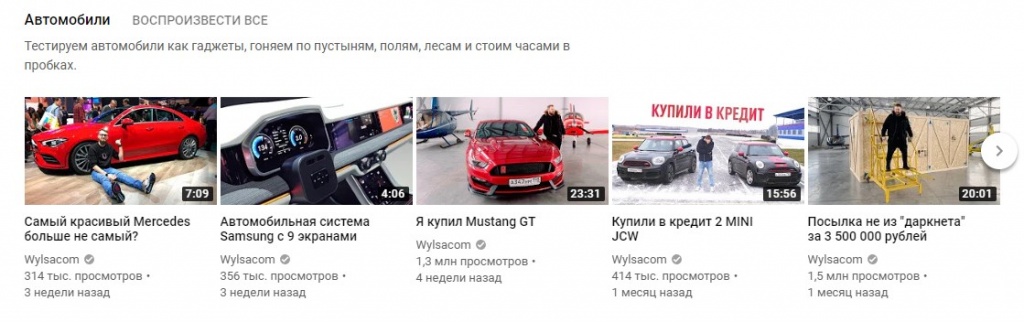
Горизонтальный макет в разделе на примере канала Wylsacom
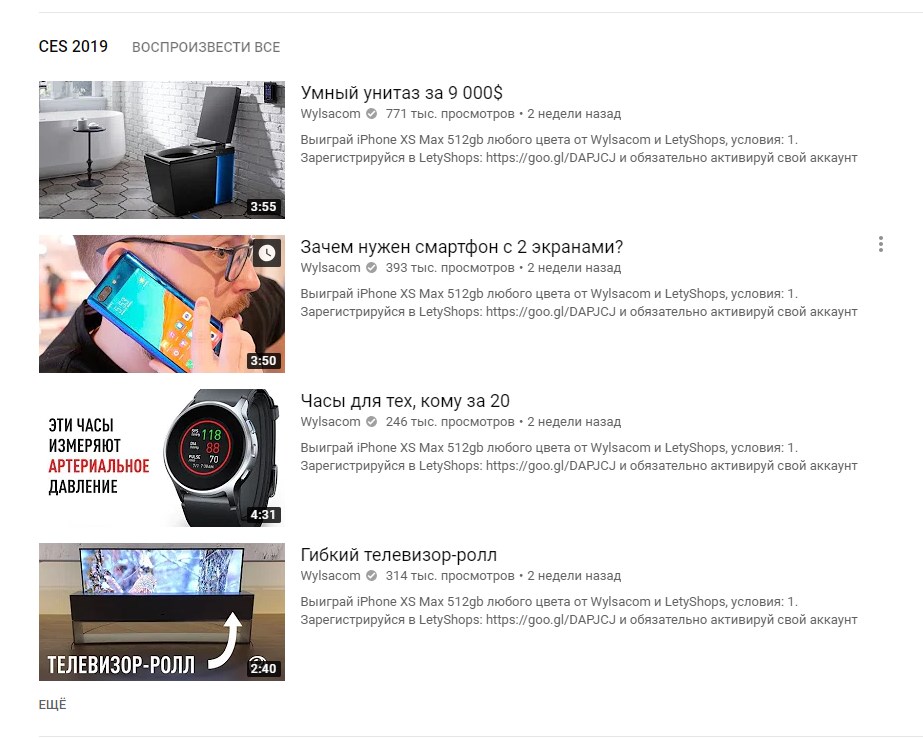
Вертикальный макет для раздела на примере канала Wylsacom
Вы можете добавлять в разделы как отдельные видео, так и плейлисты. Более того, вы можете добавить контент чужих каналов, собрав более полную картину того или иного аспекта деятельности вашей компании. Помимо этого, вы можете добавить в разделы ссылки на другие каналы (ваши или ваших партнеров) или показать недавние действия, которые вы совершили на YouTube.
Продвижение канала на YouTube – важный и трудоемкий процесс, правильный подход к которому позволит вам собрать большую аудиторию, не затрачивая на это гигантских финансовых и временных ресурсов.
Наш урок поможет вам настроить оформление канала и видео так, чтобы ваши ролики поднимались в топе как можно выше, а канал становился популярнее. Задавайте ваши вопросы, мы обязательно вам ответим.
Продвижение и аудит сайтов – одни из основных направлений деятельности Студии ЯЛ. Мы проводим анализ юзабили и рекламных кампаний, выявляем недочеты и составляем рекомендации по их исправлению, а также выводим в ТОП ключевые запросы для сайтов компаний. В числе наших клиентов новостные порталы, производственные предприятия, интернет-магазины и другие организации со всей России.
Загляните в портфолио Студии ЯЛ, чтобы узнать, как мы:
- вывели в ТОП-10 Яндекса 79% ключей сайта сельскохозяйственной компании
- на 24% увеличили конверсию сайта эко-курорта в Горном Алтае
А в разделе «Отзывы» можно почитать, как довольные клиенты хвалят наши работы ;)
Нужно, чтобы посетители чаще заходили на сайт и оставляли заявки? Мы знаем, правила оптимизации сайтов!

Другие материалы по теме:
Наши работы
расчет стоимости проекта, а так же план его реализации.
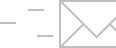 Наши менеджеры уже изучают вашу заявку и свяжутся с вами
Наши менеджеры уже изучают вашу заявку и свяжутся с вамив самое ближайшее время
в рабочее время нашей компании.
партнером


Здравствуйте, влияют ли ссылки с youtube. Самого канала или отдельных роликов на продвижение сайта? Поясню, у меня есть сайт и канал. Я постоянно ставлю ссылки с Тюбика на свой сайт, дает ли это что-т ов плане SEO?
Кому: СВЕТЛАНА, здравствуйте, наш коллективный разум говорит, ставьте эти ссылки они могут помогать в продвижении вашего сайта в поиске.
Учитывает ли ютуб в поиске выключенные субтитры? Или только включенные?
Кому: Николай, добрый день, учитывает только индивидуально загруженные.
Кому: Алексей Радкевич, а то что в раскрутке
Для плейлиста я активировал функцию «установить в качестве официального плейлиста серий для этих видео». Но при просмотре плейлист справа не подгружается и после окончания видео не предлагают посмотреть следующее, а подсовывают чужое видео. В итоге у меня много просмотров первого видео из плейлиста, а дальше пользователь не идет. Что не так?
Кому: Дима, добрый день, надо посмотреть ваш канал изнутри, пишите на office@yalstudio.ru.
Но, в любом случае, не забывайте, что при создании плейлистов серий:
- ваш аккаунт должен быть подтвержден;
- одно и то же видео нельзя добавлять в несколько плейлистов серий;
- в плейлист серий можно добавлять только видео, которые загружены вами и на которые у вас есть права.
Думаю, ошибка именно в этом.
Кому: Дмитрий еще один момент, можно конечно поиграть с роликами. Те с названиями, используете в разных комбинациях:
- серия 1, серия 2 итд
- эпизод 1, эпизод 2 итд
- часть 1, часть 2 итд.
Попробуйте в разных вариациях, может просто Youtube тупит.
Подскажите ответ. Есть ли какая-то возможность. У нас заблокировали очень большое видео, даже несколько видео на канале. Из-за авторских прав. Мы использовали в видео несколько аудио дорожек, по одной из них пришел запрет на показ. Мы никак не можем удалить данную дорожку ,из-за того что видео очень большое, несколько часов. Есть ли какая-то возможность решить этот вопрос?
Кому: Макеева Алена, Добрый день, мы сталкиваемся с теми же проблемами. Пока не смогли найти решение и приходится перезаливать видео. Конечно можно обжаловать поданную претензию и видио временно разблокируют, но это временное решение на 1 месяц.
А как быть, если на моем канале много одинаковых видео. Узкая тематика. Снимаю по большому счету одно и то же.
Кому: Романенко, если чисто технически, то делайте серии, это увеличит время просмотра роликов на канале. В остальном по накатанной схеме.
Подскажите, как правильно подбирать поисковые запросы для продвижения? Как понять, какие конкурентные, а какие нет. Если посчитать количество роликов за месяц? Посмотреть самые популярные?
Мой канал, как-то пробился по самому "крутому" поисковому запросу. А следующие ролики нет. Почему так?
Кому: Антонио, немного не так, конкурентность определяется исключительно силой роликов-конкурентов. Согласитесь, может быть значительное количество слабых роликов и появления одного сильного, сразу же вынесет его в ТОПы. Поэтому смотрите на конкретные ролики и каналы, просмотры, социальную активность на них.
Все остальное, это только признаки конкурентности.
Как подбирать запросы? Мы это через вордстат делаем. Смотрим на силу нашего канала, конкурентов и принимаем решение какие запросы брать. Высококонкурентные, средне или низкоконкурентные. Обычно, предпочтение отдается средним по силе запросам, чтобы надежно собирать трафик долгие годы. Про саму технологию подбора и распределения писать не буду, это материал на целую статью.
Нужна накрутка, очень нужна. Особенно, если ролик не хайповый.
А где у вилсы в статье и на канале на аватарке лицо???
Кому: Сергей, оторвали конечно же!
Кому: Сергей, оторвали конечно же!
У вас нет примерных расценок на комплект оборудования для организации съемке в студии? Понимаю что тема не совсем ваша, но мало ли.
Кому: Kati, вы знаете, мы посмотрели сейчас несколько обзоров и поняли, что мы действительно не специалисты в этом вопросе, поскольку для себя снимаем все экранкой. Посмотрите в Яндексе - "комплект оборудования для youtube"